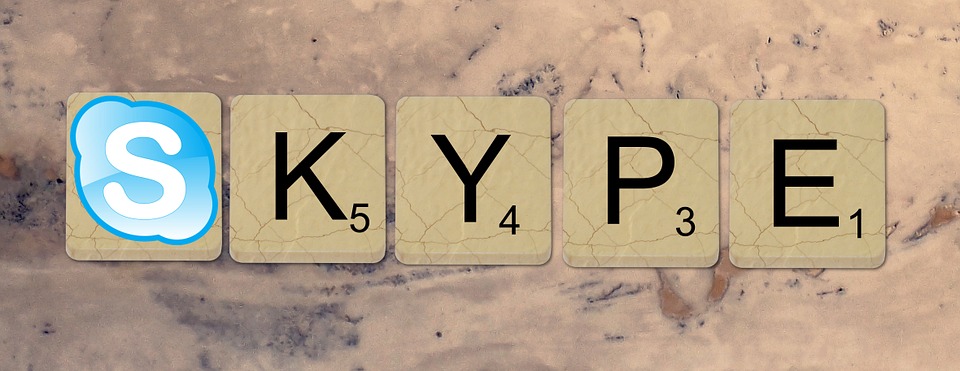Skype est un logiciel permettant de téléphoner, de discuter, d’envoyer des messages à ses proches de n’importe où, gratuitement ou à un coût très faible. Vous voulez utiliser Skype, mais vous ne savez pas par où commencer ? Votre inscription sur Skype est terminée, mais vous vous ne savez pas comment l’installer ? Suivez ces conseils, pour prendre en main facilement Skype.
Sommaire
ToggleSkype définition
Né en 2003, Skype est l’un des premiers logiciels à avoir permis d’envoyer des messages à ses proches gratuitement, de communiquer avec eux lors de communications audiovisuelles et ceux avant même l’apparition du logiciel Viber ou de l’application mobile WhatsApp. Ce logiciel multiplateforme (PC, Mac, Linux, Android et iOS), propose un service gratuit de messagerie instantanée et de visioconférence avec vos contacts Skype, comme le faisait son prédécesseur le logiciel Windows Live Messenger (anciennement MSN).
Skype propose aussi des services additionnels avec sa version payante. Vous pouvez profiter de fonctionnalités supplémentaires lors de l’acquisition de crédits Skype qui vous donnent la possibilité d’appeler sur les téléphones fixes ou les appareils mobiles non équipés d’une connexion à internet.
Pour profiter au maximum du Skype, il faut dans un premier temps s’inscrire gratuitement à ses services et ensuite il faudra disposer du logiciel sur votre ordinateur ou de l’application Skype sur votre appareil mobile afin de vous connecter au compte. Mais comment télécharger le logiciel Skype ? Ne vous inquiétez pas, la méthode est très simple, pas besoin d’aller en magasin spécialisé pour acheter le CD d’installation, une simple connexion internet vous sera nécessaire. Pas de prix à payer, le téléchargement est gratuit à 100 % sur tous les supports ordinateurs, téléphones mobiles, tablettes et mêmes sur certaines montres connectées !
Méthode pour télécharger Skype sur ordinateur PC
Pour installer Skype sur son ordinateur PC, vous n’aurez besoin d’aucune connaissance en informatique. Si vous n’avez pas encore Skype sur votre PC, la démarche à suivre pour le télécharger est simple et ne dure que quelques minutes. Les étapes pour installer Skype sur son PC sont :
- À partir de votre navigateur Web habituel, connectez-vous à l’adresse : « www.skype.com/fr » qui est le site officiel de Skype.
- Cliquer sur l’onglet « Téléchargements » et choisir la version Ordinateur (« Skype pour Bureau »).
- Choisir sur la version ordinateur PC en cliquant sur « Obtenir Skype pour Windows ».
- Le téléchargement débute, le fichier fait moins de 100 Mo, le temps detéléchargement dépendra de la rapidité de votre connexion internet.
- Lorsque le fichier a terminé d’être téléchargé, il faut double cliquer sur le logiciel pour lancer l’installation.
- Cliquer sur « Installer », patienter le temps de l’installation puis cliquer sur « C’est parti », l’installation est déjà terminée.
- Un raccourci a été ajouté sur votre bureau. Il ne vous reste plus qu’à vous connecter à votre compte Skype avec vos identifiants Skype, Facebook ou Microsoft.
Comment télécharger Skype sur Smartphone ou Tablette ?
L’application Skype est disponible en téléchargement pour les appareils mobiles Smartphones ou Tablettes sur Google Play pour la version Android ou l’App Store pour la version iPhone / iPad. Si vous souhaitez utiliser le navigateur de votre appareil mobile :
- À partir de votre navigateur mobile, se connecter au site « www.skype.com/fr », cliquer sur « Télécharger Skype ».
- Se rendre sur l’onglet « Téléphone Mobile » ou « Tablette » pour choisir la version correspondante à votre appareil mobile.
- Lire la configuration nécessaire puis cliquer sur « Obtenir Skype » ou « Obtenir l’application » compatible avec le type de votre appareil.
- Vous êtes redirigé vers Google Play ou l’App Stope en fonction de l’OS de votre appareil mobile. Cliquer sur « Installer » et attendre quelques instants la fin de téléchargement et de l’installation de Skype.
Comment se servir de Skype lors des trajets en voiture ?
Vous avez terminé l’installation de Skype et vous avez commencé à utiliser ses fonctionnalités de VoIP pour communiquer avec vos proches. Sachez que Skype ne permet pas l’utilisation simultanée de son logiciel avec une autre application tel que le GPS pour vous guider en voiture. Rappelez-vous également qu’il est interdit d’utiliser votre smartphone tout en conduisant. Terminez dans un premier temps votre conversation téléphonique, puis vous pourrez lancer votre application de guidage GPS pour prendre le volant en toute sécurité.
Le Smartphone l’outil idéal pour voyager et vous guider
Avant vous utilisiez un GPS indépendant qu’il fallait accrocher à son pare-brise de votre voiture, ses fonctionnalités étaient limitées. Maintenant les téléphones sont équipés d’un GPS et de nombreuses applications sont disponibles sur Google Play ou l’App Store et vous permettent de vous guider via satellite. Les applications proposées sont assez nombreuses et la plupart sont gratuites, alors n’hésitez pas à installer l’une de ces applications :
- Google Maps, célèbre pour sa cartographie et son « Google StreetView », elle vous guide et vous donne des notifications sur les commerces ou magasins aux alentours.
- Waze rencontre un franc succès de part sa simplicité d’utilisation, ses mises à jour en temps réel de l’itinéraire en fonction du trafic et ses informations complémentaires sur les radars, le covoiturage, etc.